 Установка принтера для Windows 8 може підрозділятися відповідно із двома шляхами сполучення. Це ручний і автоматичний спосіб розпізнавання пристрою. Також варто більш конкретно зупинитися на видах з’єднання – локальному та мережевому. Ми розглянемо всі варіанти того, як відбувається установка принтера на Windows 8.Зміст
Установка принтера для Windows 8 може підрозділятися відповідно із двома шляхами сполучення. Це ручний і автоматичний спосіб розпізнавання пристрою. Також варто більш конкретно зупинитися на видах з’єднання – локальному та мережевому. Ми розглянемо всі варіанти того, як відбувається установка принтера на Windows 8.Зміст
Локальні і мережеві пристрої
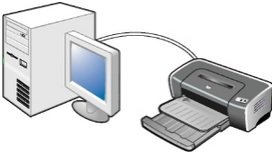
Локальний принтер – це пристрій, який ви встановлюєте і налаштовуєте у себе вдома. Його ви навряд чи знайдете у великому офісі, оскільки там все більше використовуються мережні моделі таких апаратів. Якщо він обладнаний спеціальною шиною, безпосередньо підключається до системного блоку, то проблем з налаштуванням та сполученням виникнути не повинно. З цим впорається навіть школяр, оскільки всі роботи по налаштуванню виробляються автоматично самою системою Windows 8, яка виявить і встановить пристрій практично самостійно.
В останні роки велику популярність отримав такий вид підключення принтера, як настройка через Wi-Fi роутер. Якщо ви користуєтеся домашнім інтернетом через такий пристрій, то ви повинні знати, що практично всі моделі сучасних друкуючих пристроїв підключаються до комп’ютера через Wi-Fi. На відміну від проводового способу підключення, в нашому варіанті потрібно зробити пошук нового пристрою.
Для цього спочатку перевірте, чи включений Wi-Fi роутер і кнопка відповідного індикатора на самому апараті. Більш докладно про те, де знаходиться цей індикатор і як він працює, можна дізнатися з інструкції, яка додається до кожної певної моделі. Як тільки ви включите Wi-Fi доступ, то необхідно на комп’ютері знайти розділ «Додавання мереж». Безпосередньо в його рамках проводиться пошук нового підключення. Якщо доступ спочатку налаштований правильно, то система Windows 8 відразу виявить новий пристрій.
Якщо зробити пошук не вийшло, то вам потрібно:
- перевірити, чи включений копіювальний апарат, і не «спить» він;
- перевірити, чи можливо ви вже додавали в систему Windows 8 раніше. Якщо повторно проводити такі маніпуляції, то система не додасть його вдруге;
- перевірити, чи є сигнал Wi-Fi і наскільки він доступний. Тобто, навіть якщо пристрої (принтер і комп’ютер) знаходяться в різних кімнатах, то система комп’ютера може не вловити сигнал;
- заважати підключення можуть інші знаходяться в будинку прилади, що випромінюють певні хвилі. До них можна віднести мікрохвильові печі, стільникові телефони тощо.
- перевірити, наскільки точно Wi-Fi роутер пов’язаний з комп’ютером. Для цього потрібно зайти в мережу інтернет та відкрити будь-яку сторінку. Вона повинна повністю відображатися.
- в крайньому випадку, можна відвідати інтернет сайт виробника копіювальної машини. Можливо, можуть бути певні особливості, якими володіє конкретна модель.

Щоб встановити мережеву модель, необхідно виконати всі ті ж рекомендації, що і у випадку з локальним варіантом. Тільки треба враховувати, що в мережевому випадку доведеться чекати деякий час, поки система Windows 8 виявить пристрій. Також слід переконатися, коли здійснюється пошук мережного принтера, що він має коректні дані по IP-адресою.
Автоматичний спосіб підключення
Якщо зупинитися на автоматичному способі, то можна з точністю сказати, що тут немає нічого важкого. Система Windows 8 сама знайде потрібний пристрій, як вже було описано вище. Якщо виробляється з’єднання з мережевим апаратом, то система може виявити відразу декілька моделей. Вам просто потрібно вибрати потрібну (за назвою) і зробити пару.
На етапі встановлення зв’язку може виникнути проблема з драйвером. Його вимагатиме встановити система під час пошуку. Драйвер може бути завантажений автоматично, або додаватися на диску разом з принтером. Якщо ви не встановили драйвер до підключення, то це можна зробити пізніше, коли система сама цього вимагає допомогою повідомлення на екрані.
Підключення вручну
Ручний спосіб застосовується тільки в тих випадках, коли автоматична установка не здійснилася. Щоб зробити це, вам потрібно у вікні «Установка принтера» вибрати виноску «Не вдалося виявити пристрій». Далі майстер установки Windows запускається самостійно. Вам потрібно визначити модель пристрою. Якщо мова йде про мережевому вигляді сполучення, то потрібно точно визначити IP – адресу.
В основному, проблем з виявленням нових пристроїв у вигляді принтера на сучасних моделях не виникає. Це може статися тільки в тих випадках, якщо модель пристрою вже досить застаріла. Якщо так і є, то вам потрібно зайти на сайт виробника цієї моделі, і докладно ознайомитися з описом установки.
В цілому можна сказати, що ручний спосіб підключення принтерів Windows використовується дуже рідко, тільки в крайніх ситуаціях, коли не виникає інших шляхів вирішення проблеми.


